今回はipadで絵を描くだけならおすすめはどれかを解説していきたいと思います。
スマホで絵を描いているけど限界を感じてipadに乗り換えようと思ってる人や
液タブとどちらにすべきか悩んでる人
また安いのでも十分かけるのかどうかについても触れていきたいと思います。
ipadで絵を描くだけなら初心者におすすめはどれ。値段や機種について
ipadにはいろいろな種類があり絵を描くなら普通のipad、ipadmini、ipadAir、ipadproなどがあります。
一番描き心地が良くて絵を描くのに適しているのはipadproですがこちらは3万円~17万円ぐらいかかります。
Amazonなら10万円以上かかりますが中古であれば3万円代で買えるものはあります。
続いてipadAirですが絵を描くだけで言えばproとそんな差はないです
強いて言えば処理速度
proの場合レイヤーの数を沢山出せて漫画かけたり3dモデルが使えたりできます。
proは高性能パソコンと遜色がないレベルでAirはそんな重い処理は行えません。
値段的に言えばAirのほうが安いことは安いですが
値段の差がそんなに無いのと良いものが中古でも手に入りにくいイメージです。
分かりにくいことが多いので
この辺はお好みでって感じですね。
ipadminiはその名の通りサイズが小さく8.3インチまでしかありません。
描き心地はproと同じぐらいのレベルだそうです。
描き心地だけで言えばproでもAirでもminiでのそんな差はないと思ってもらえれば良いと思います。
続いて普通のipadですが
こちらは8000円~5万円ぐらいで買えます。しかしこちらはフルラミネーション非対応なので
絵を描くのが目的ならおすすめはしません。
フルラミネーションとは画面の板の薄さのことで
画面の上にガラスが一枚入っています。
これにより実際にペンでタッチしている場所は画面ではなくガラスの上になると
視差という現象が発生するので描きにくくなります。
サイズについて
値段についてはサイズによって変わっており
9.7インチ~12.9インチまであり
サイズが大きければ大きいほど値段が高くなります。
また世代によって処理性能が変わってきます。
最新の2022年モデルが第6世代で2021年モデルが第5世代など
モデルが最新に近いほど値段が高くなり性能も高くなっていきます。
また2021年の第5世代以降はM1チップが搭載されており
描画の応答速度が早くなり動作がより滑らかになったとのことです。(線を引いてから実際に反映される遅延時間など)
絵を描くだけが目的の場合
実際そこまでハイスペックな処理が必要かどうかで言えば
片落ちの古いモデルでもあんまり変わらないという意見もあるようで
ただ最低限絵を描く機能を求めるなら2017年以降を買っといたほうが良いと個人的には思います。
これらを比較してみると1万円ぐらいの予算でとにかく安く
そこそこ絵を描きたいんであればipadminiがおすすめです。
ただ新品で最新版を買うとなると結局どの機種でも10万円ぐらいかかったりするので
値段に糸目を着けず後悔したくない人はipadproがおすすめ
applepencil
ipadで絵を描くならapplepencilが必要となり別途購入しないといけません
applepencilは第1世代と第2世代がありipadの機種によってどちらかが使えません。
値段が1万円5千以上で使っているipadと互換性がないものを購入してしまうと
そのまま使えないリスクが存在します。
こちらはアップルのサポートページでapplepencil互換性を調べることができます。
またapplepencilじゃなくても百均で売ってるもので使えるものがあります。
applepencilじゃなきゃいけない理由はパームリジェクション機能や傾き検知機能が付いてるか否かです。
パームリジェクションとは手が画面に触れたら画面が動いたり描画されてしまう現象を拒絶する機能です。(完璧ではなくたまに変な動作はあります)
applepencilの場合ipadと繋がってるのでapplepencil以外で画面キャンバスにタッチしたものは反応できないようにすることができます。
手のタッチが全て無効にされるならipadで絵を描く価値が半減するのではないかと心配する人がいるかも知れませんが
無効にされるのは悪魔でキャンバス内だけで手で描画されるのと画面が動くのを防止します。
キャンバス外なら手のタッチは反応しますし
また指2本の手でキャンバスを拡大縮小移動は行えるので
その辺の問題もありません。
ipadは元々絵を描くための機械ではないので
液タブみたいにするにはそれなりに値段がかかったりします。
とは言えペン1本で1万5千円は高すぎるのと無く可能性もありリスクは高いです。
百均のペン(傾き検知ありがおすすめ)を買ってパームリジェクション用の手袋を買って
タッチの拒絶を全て無効にするのも一つの方法です。
ただいろいろ使ってみてやっぱり純正が一番強いっていうのはあります。
ipadで絵を描くメリットやデメリットや液タブとの比較
ipadも液タブも両方値段が高いので
絵描き用のipadが欲しいけどipadと液タブのどちらを買うか悩んでる人もいると思います。
ipadで絵を描くメリット、デメリットや
こういう人は液タブとipadどちらを買うべきかどうかについてお話したいと思います。
ipadのメリット1
pcを立ち上げる必要がなく秒でペイントソフトを立ち上げて絵を描くことができる。
ipadのメリット2
pcを買わなくて良い。
ipadのメリット3
フルラミネーション加工で視差がほぼない。
ipadのメリット4
手がマウスの代わりになるので効率が良く試行錯誤の回数が増える。
ipadのデメリット1
値段が高い。不自由なく絵を描くならそこそこ値段がかかる。
ipadのデメリット2
ホバリング機能がない。
ホバリングとはpcで言うところのマウスカーソル、ポインターのことで
ペンを画面にタッチしていない状態(宙に浮いてる状態)でマウスカーソルが出る機能のことです
液タブの場合ペン=マウスカーソルになるのと元々ホバリングがついてます。
以外と知られないデメリットでホバリングが付いてると位置情報が分かりやすいので描きやすさはかなり変わってきます。
ipadにはホバリングが基本的に付いてないです。
※2022年に発売された新型のipadはM2チップ搭載でホバーカーソルが実装されました。
ただipadproのみホバリング機能が付くとのこと
ipadのデメリット3
ブラシ塗り水彩塗りなど高度な塗りができない。
ipadで絵を描く場合基本的にクリスタを使うと思いますが
ipad用のクリスタ事態に水彩ツールがなかったりするので
高度な塗りがしたい場合ipadだとできない可能性があります。
ipadのデメリット4
筆圧感知が弱いです。
人によっては結構気にする部分だと思います。
繊細な線を引く場合液タブに比べてipadだと少し難しくなります。
ipadを絵を描くだけ目的で買ったほうが良い人まとめ
pcを持っていて3万円以下の安いipadじゃないと駄目という人は
普通に液タブを買ったほうが良いと思います。
cintiqとか日本製の液タブは高いですが海外の液タブでhuionkamvas13なら3万円から変えてフルラミネーション加工で高性能です。
15万円クラスのipadを越える高性能絵描きタブレットを3万円代で買えるので
圧倒的にそちらのほうがコスパは良いです。
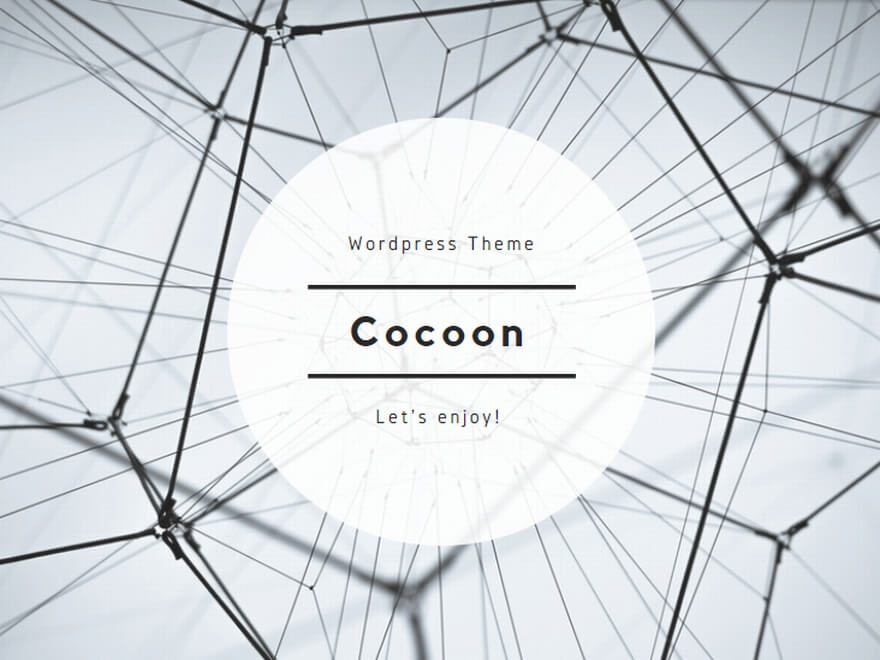
コメント